Apigee Edge का दस्तावेज़ देखा जा रहा है.
Apigee X के दस्तावेज़ पर जाएं. जानकारी
इस विषय में, संगठन के उपयोगकर्ताओं को बनाने और मैनेज करने का तरीका बताया गया है. ये काम करने के लिए, आपके पास संगठन के एडमिन की भूमिका होनी चाहिए.
संगठन के उपयोगकर्ता कौन होते हैं?
संगठन के एडमिन, संगठन के उपयोगकर्ताओं को Apigee Edge संगठन में इकाइयां बनाने, पढ़ने, उनमें बदलाव करने, और/या उन्हें मिटाने की अनुमति देते हैं. अनुमतियां भूमिका के हिसाब से होती हैं. इसमें, भूमिका से अनुमतियों का एक खास और टारगेट किया गया सेट मिलता है. अनुमति की इस योजना को रोल के हिसाब से ऐक्सेस कंट्रोल या आरबीएसी भी कहा जाता है.
संगठन के उपयोगकर्ता किन Edge इकाइयों के साथ काम करते हैं?
संगठन के उपयोगकर्ता कई इकाइयों के साथ इंटरैक्ट करते हैं. इनमें ये भी शामिल हैं:
- एपीआई प्रॉक्सी
- एपीआई प्रॉडक्ट
- डेवलपर के ऐप्लिकेशन
- डेवलपर
- एनवायरमेंट (ट्रेस टूल सेशन और डिप्लॉयमेंट)
- कस्टम रिपोर्ट (Analytics)
इंटरैक्शन की अनुमति, संगठन के एडमिन की ओर से उपयोगकर्ता को असाइन की गई भूमिका या भूमिकाओं पर निर्भर करती है. भूमिकाएं असाइन करना भी देखें.
उपयोगकर्ता पेज को एक्सप्लोर करना
नीचे बताए गए तरीके से, उपयोगकर्ता पेज को ऐक्सेस करें.
Edge
Edge के यूज़र इंटरफ़ेस (यूआई) का इस्तेमाल करके, उपयोगकर्ता पेज को ऐक्सेस करने के लिए:
- संगठन के एडमिन के तौर पर, https://apigee.com/edge पर साइन इन करें.
- एडमिन > उपयोगकर्ता चुनें.
अगर आप संगठन के एडमिन नहीं हैं, तो यह मेन्यू उपलब्ध नहीं होगा.
उपयोगकर्ता पेज दिखता है, जैसा कि इस इमेज में दिखाया गया है.
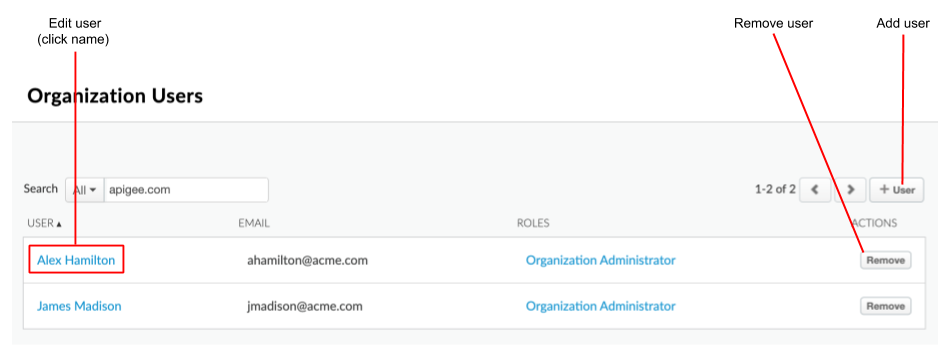
इस इमेज में हाइलाइट किए गए तरीके से, उपयोगकर्ता पेज पर ये काम किए जा सकते हैं:
- मौजूदा उपयोगकर्ताओं को देखें. इसमें उनके नाम, मुख्य ईमेल पते, और भूमिकाओं की जानकारी शामिल है. डिफ़ॉल्ट रूप से, सभी उपयोगकर्ताओं को उपयोगकर्ता की भूमिका मिलती है. इससे उन्हें Apigee की सभी सुविधाओं का पूरा ऐक्सेस मिलता है. भूमिकाएं असाइन करना भी देखें.
- उपयोगकर्ता जोड़ना
- उपयोगकर्ता की प्रोफ़ाइल और असाइन की गई भूमिकाओं में बदलाव करना
- किसी उपयोगकर्ता को हटाना
क्लासिक Edge (निजी क्लाउड)
Edge के क्लासिक यूज़र इंटरफ़ेस (यूआई) का इस्तेमाल करके, संगठन के उपयोगकर्ता पेज को ऐक्सेस करने के लिए:
http://ms-ip:9000में संगठन के एडमिन के तौर पर साइन इन करें. यहां ms-ip, मैनेजमेंट सर्वर नोड का आईपी पता या डीएनएस नेम है.- एडमिन > संगठन के उपयोगकर्ता चुनें.
उपयोगकर्ता पेज की मदद से, ये काम किए जा सकते हैं:
- मौजूदा उपयोगकर्ताओं को देखें. इसमें उनके नाम, मुख्य ईमेल पते, और भूमिकाओं की जानकारी शामिल है. डिफ़ॉल्ट रूप से, सभी उपयोगकर्ताओं को उपयोगकर्ता की भूमिका मिलती है. इससे उन्हें Apigee की सभी सुविधाओं का पूरा ऐक्सेस मिलता है. भूमिकाएं असाइन करना भी देखें.
- उपयोगकर्ता जोड़ना
- उपयोगकर्ता की प्रोफ़ाइल और असाइन की गई भूमिकाओं में बदलाव करना
- किसी उपयोगकर्ता को हटाना
उपयोगकर्ताओं को जोड़ना
संगठन के किसी उपयोगकर्ता को जोड़ने के लिए:
- उपयोगकर्ता पेज को ऐक्सेस करें.
- + उपयोगकर्ता पर क्लिक करें.
नया उपयोगकर्ता पेज दिखेगा.
- उपयोगकर्ता का ईमेल पता डालें.
- वे भूमिकाएं चुनें जिन्हें आपको उपयोगकर्ता को असाइन करना है.
किसी उपयोगकर्ता को एक से ज़्यादा भूमिकाएं असाइन की जा सकती हैं. - सेव करें पर क्लिक करें.
अगर उपयोगकर्ता के पास पहले से ही Apigee खाता है, तो उसे Apigee Edge में साइन इन करने के बाद, नया संगठन दिखेगा. अगर नए उपयोगकर्ता के पास अब तक Apigee खाता नहीं है, तो उसे खाता चालू करने, पासवर्ड रीसेट करने, और लॉग इन करने के लिए ईमेल से निर्देश भेजे जाते हैं.
ZoneAdmin को जोड़ना या हटाना
Apigee Edge के यूज़र इंटरफ़ेस (यूआई) में, ज़ोन एडमिन जोड़ने की सुविधा उपलब्ध नहीं है. Apigee API का इस्तेमाल करके, ZoneAdmin ऐक्सेस देने या रद्द करने के लिए, यह तरीका अपनाएं:
- टोकन पाने के लिए, get_token सुविधा का इस्तेमाल करें.
- वैरिएबल एक्सपोर्ट करें:
export TOKEN=token_from_above_step
export ENDPOINT=https://api.enterprise.apigee.com
export ORG=apigee_organization_name
export EMAIL=apigee_username
- उपयोगकर्ता को ZoneAdmin की भूमिका में जोड़ें:
curl -X POST -i -d '{"role" : [ {"name" : "zoneadmin"} ] }' "$ENDPOINT/v1/o/$ORG/users/$EMAIL/userroles" -H "Content-type:application/json" -H "Authorization: Bearer $TOKEN"
- उपयोगकर्ता की भूमिका देखें:
curl -i "$ENDPOINT/v1/users/$EMAIL/userroles" -H "Content-type:application/json" -H "accept: application/json;charset=utf-8" -H "authorization: Bearer $TOKEN"
- पहले जोड़े गए ZoneAdmin को हटाने के लिए:
curl -X DELETE -i -d '{"role" : [ {"name" : "zoneadmin"} ] }' "$ENDPOINT/v1/o/$ORG/userroles/zoneadmin/users/$EMAIL" -H "Content-type:application/json" -H "Authorization: Bearer $TOKEN"
ZoneAdmin की पुष्टि करना
आपके संगठन में ZoneAdmin की भूमिका मौजूद है या नहीं, इसकी पुष्टि करने के लिए संगठन के एडमिन की भूमिका वाला उपयोगकर्ता, नीचे दिया गया एपीआई मैनेजमेंट कॉल कर सकता है:
curl -H "Authorization: Bearer $TOKEN" 'https://api.enterprise.apigee.com/v1/o/org-name/userroles/zoneadmin'
अगर भूमिका मौजूद है, तो आपको यह आउटपुट दिखेगा:
{
"name" : "zoneadmin"
}
अगर भूमिका मौजूद नहीं है, तो आपको यह आउटपुट दिखेगा:
{
"code" : "usersandroles.UserRoleDoesNotExist",
"message" : "Userrole zoneadmin does not exist",
"contexts" : [ ]
}
अगर आपके संगठन में ZoneAdmin की भूमिका मौजूद नहीं है, तो भूमिका बनाने के लिए आपको Apigee की सहायता टीम से संपर्क करना होगा. संगठन के एडमिन के पास, ज़ोन एडमिन की भूमिका बनाने के लिए ज़रूरी अनुमतियां नहीं होती हैं. इसलिए, अगर यह भूमिका मौजूद नहीं है, तो उपयोगकर्ताओं को इसमें नहीं जोड़ा जा सकता.
उपयोगकर्ता की प्रोफ़ाइल और असाइन की गई भूमिकाओं में बदलाव करना
नया उपयोगकर्ता बनाते समय या किसी मौजूदा उपयोगकर्ता की प्रोफ़ाइल में बदलाव करते समय, उपयोगकर्ता की प्रोफ़ाइल में बदलाव किया जा सकता है. साथ ही, उपयोगकर्ता को एक या उससे ज़्यादा भूमिकाएं भी जोड़ी जा सकती हैं. भूमिकाएं असाइन करना भी देखें.
उपयोगकर्ता की प्रोफ़ाइल और असाइन की गई भूमिकाओं में बदलाव करने के लिए:
- उपयोगकर्ता पेज को ऐक्सेस करें.
- किसी मौजूदा उपयोगकर्ता के नाम पर क्लिक करें.
- बदलाव करें पर क्लिक करें.
- सिर्फ़ अपने नाम और सरनेम में बदलाव किया जा सकता है, न कि दूसरे उपयोगकर्ताओं के नाम में.
- भूमिकाएं जोड़ना या हटाना:
- कोई भूमिका जोड़ने के लिए, भूमिकाएं फ़ील्ड में क्लिक करें और ड्रॉप-डाउन से कोई नई भूमिका चुनें.
- किसी भूमिका को हटाने के लिए, उस भूमिका के बगल में मौजूद x पर क्लिक करें.
- अगर आपको अन्य भूमिकाएं जोड़नी हैं, तो पिछला चरण दोहराएं.
- सेव करें पर क्लिक करें.
किसी संगठन से उपयोगकर्ताओं को हटाना
किसी उपयोगकर्ता को संगठन से हटाने के लिए, आपके पास संगठन का एडमिन ऐक्सेस होना चाहिए.
- उपयोगकर्ता पेज को ऐक्सेस करें.
- जिस उपयोगकर्ता को हटाना है उसके ऐक्शन कॉलम में, हटाएं पर क्लिक करें.
किसी उपयोगकर्ता को Apigee से पूरी तरह हटाने के लिए, Apigee की सहायता टीम से संपर्क करें.

